在现代操作系统中,用户界面的友好性和操作的便捷性是影响用户体验的重要因素。Windows 8 的推出虽然带来了许多新特性,但其全新的界面设计却让许多习惯于 Windows 7 的用户感到不适应。许多用户希望将 Windows 8 的界面改回 Windows 7 的经典风格,以恢复熟悉的使用体验。本文将详细探讨如何将 Windows 8 改为 Windows 7 界面,包括具体的操作步骤、工具推荐以及可能遇到的问题。
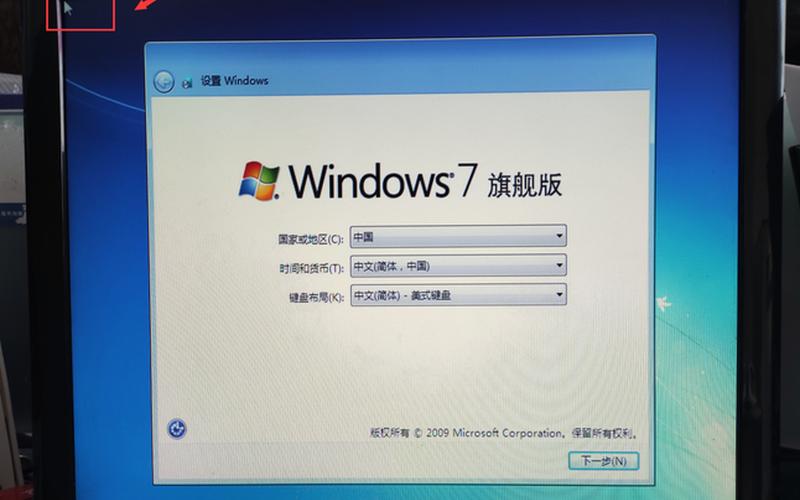
界面改造的必要性
Windows 8 的界面设计采用了“平面化”风格,强调触控操作和动态磁贴,这与 Windows 7 的传统桌面环境有着明显的不同。对于习惯使用鼠标和键盘的用户来说,Windows 8 的新界面在操作上显得不够直观,尤其是在多任务处理和文件管理方面。许多用户反映,在使用 Windows 8 时,常常需要花费额外的时间寻找所需的功能,这种效率下降使得他们渴望回归熟悉的 Windows 7 界面。
Windows 7 提供了更为传统的开始菜单和任务栏设计,使得用户可以快速访问应用程序和系统设置。而 Windows 8 则将开始菜单替换为全屏的开始屏幕,这种变化让很多用户感到不便。通过一些设置和工具,可以有效地将 Windows 8 的界面改造成类似于 Windows 7 的样式,以提升使用体验。
改造步骤详解
进行 Windows 8 到 Windows 7 界面的改造,需要一些基础设置。可以通过以下步骤实现:
安装经典开始菜单:可以下载并安装一些第三方软件,如 Classic Shell 或 Start8,这些工具能够恢复 Windows 7 风格的开始菜单。安装后,用户可以自定义菜单样式、图标以及功能,以便更好地适应自己的使用习惯。
调整任务栏设置:在任务栏上右键点击,选择“属性”,在“任务栏”选项卡中,可以选择合适的图标大小、合并按钮等设置,使其更接近 Windows 7 的风格。可以将任务栏颜色调整为更为沉稳的色调,以符合传统界面的视觉效果。
修改系统主题:通过控制面板中的“个性化”选项,可以选择或下载与 Windows 7 类似的主题。这些主题不仅改变窗口边框和背景颜色,还能改变系统声音,使整个系统更加统一。
使用桌面小工具:Windows 7 中的一些小工具在 Windows 8 中被移除,但可以通过第三方软件重新添加。这些小工具如时钟、天气、日历等,可以帮助用户快速获取信息,同时增强桌面的实用性。
禁用不必要的功能:Windows 8 中的一些特性如 Charms Bar 和全屏应用程序可能会干扰传统用户的操作体验,因此可以通过组策略或注册表编辑器禁用这些功能,以减少干扰。
可能遇到的问题
在进行界面改造时,用户可能会遇到一些问题。例如,有些第三方软件可能与系统不兼容,导致系统崩溃或运行缓慢。在下载和安装这些工具时,应选择信誉良好的来源,并确保软件与当前系统版本兼容。修改系统设置时需谨慎,以避免因错误操作导致系统不稳定。
另一个常见问题是,一些功能可能无法完全恢复到 Windows 7 的状态。例如,某些应用程序在 Windows 8 中运行良好,但在改回传统界面后可能出现兼容性问题。在进行界面改造前,建议备份重要数据,以防意外情况发生。
相关内容的知识扩展:
了解 Windows 系统的发展历程对于理解其界面的变化非常重要。从最初的 Windows 95 到后来的 XP、Vista,再到如今的 Windows 10 和 Windows 11,每个版本都在不断优化用户体验。Windows 8 的推出是为了迎合触控设备的发展趋势,但也因此牺牲了一部分传统桌面的便利性。通过对比不同版本,可以发现每个版本都有其独特之处,同时也反映了技术发展的方向。
关于操作系统的定制化,市场上涌现了大量第三方工具。这些工具不仅限于开始菜单,还包括任务栏管理、窗口管理等方面。例如,Rainmeter 是一款强大的桌面定制工具,可以让用户根据个人喜好调整桌面布局和信息展示。通过这些工具,用户能够创造出独一无二的使用环境,从而提升工作效率和舒适度。
在进行系统改造时,应注意安全性和稳定性。虽然许多第三方软件提供了丰富的功能,但也可能带来安全隐患。在选择软件时,应优先考虑官方推荐或社区口碑良好的产品。定期更新系统和软件也是保障安全的重要措施,通过及时修复漏洞,可以有效防止潜在攻击。在这个信息化高度发达的时代,保持警惕是确保个人信息安全的重要一环。







